|
|
|
|
|
|
Dans le cadre de la formation "Création de sites sur Internet", les participants créent un "compte" (un espace de stockage ainsi qu'un moyen d'accès à Internet) chez Free. L'inscription se fait lors de la première séance et chaque participant reçoit ensuite par la Poste un "Kit de connexion" comprenant au moins un ensemble de renseignements appelés "paramètres de connexion", et éventuellement un CD-Rom (ou devrais-je dire un "cédérom" ? ;-).
L'objet de ce document est de décrire la mise en place de l'accès à Internet proposé par Free sans utiliser le CD-Rom. La manipulation qui va suivre est effectuée sous Windows 98 deuxième édition. Si vous possèdez Windows 98, l'installation est presque identique. Par contre, les possesseurs de Windows 95, 95 osr2, Millenium, NT 4 ou 2000 auront à faire une manipulation différente qui ne sera pas décrite ici. Vous aurez besoin de la feuille comportant vos "paramètres de connexion" lors de cette manipulation.
Sous le terme de "Login", on désignera dans ce document l'information décrite comme "nom d'utilisateur" ou "login" sur cette feuille. Sous le terme de "Mot de passe", on désignera l'information de même dénomination ou nommée "password" sur la feuille.
Installation de la connexion à Internet
-
Depuis le bureau de Windows, double-cliquez sur "Poste de travail", puis double-cliquez sur "Accès réseau à distance" :

-
Dans la fenêtre qui s'affiche, double-cliquez sur "Nouvelle connexion..." :

Un assistant se lance.
-
Voici ce que vous devriez voir :

Dans la zone intitulée "Entrez un nom pour l'ordinateur appelé, tapez "Free" (ce texte est descriptif uniquement, si vous en tapez un autre, cela n'aura pas d'influence sur la connexion). Puis, dans la liste intitulée "Sélectionnez un périphérique", choisissez le modem qui vous servira à vous connecter à Internet. Si vous disposez du transfert d'appel sur la ligne téléphonique qui vous servira à vous connecter à Internet, cliquez ici, sinon, cliquez ici.
- Configuration du transfert d'appel
Le transfert d'appel doit être désactivé temporairement lorsque vous vous connectez à Internet. Cliquez donc sur le bouton "Configurer..." puis sélectionnez l'onglet "Transfert" dans la fenêtre qui s'affiche. Cochez l'option "Cette ligne dispose du transfert d'appel", puis saisissez les codes d'activation et de désactivation du transfert d'appel tels que vous les composez sur votre téléphone. Cliquez sur OK pour revenir à l'assistant "Nouvelle connexion".
- Cliquez sur le bouton "Suivant >>". Voici ce que vous devriez voir :

Dans la zone intitulée "Indicatif de zone", entrez les deux premiers chiffres du numéro de téléphone indiqué sous la rubrique "N° de téléphone du serveur" dans le tableau des paramètres sur la feuille. Dans la zone numéro de téléphone, indiquez les 8 derniers chiffres de ce même numéro. Par exemple, si le n° d'appel est 0860912007, vous devez indiquer 08 dans la première zone et 60912007 dans la seconde zone.
Attention, à ce propos : si vous utilisez un autre opérateur que France Télécom pour vos appels nationaux et internationaux, par exemple Tele 2 ou OneTel, ces opérateurs appliquent des zones différentes de celles de France Télécom. Veillez alors à utiliser uniquement un n° commencant par 0860. Ces numéros sont toujours locaux et passent par France Télécom, alors que les numéros commençant par 0251 (appel vers Nantes) parfois proposés sont considérés comme nationaux par votre opérateur national, et donc sont facturés comme un appel national, donc cher !
Note : Les numéros en 0860 peuvent bénéficier de toutes les options tarifaires de France Télécom sur les numéros locaux, et entre autre : "Forfait Local", "Forfait Libre Acces" et "Primaliste Internet".
Dans la zone "Indicatif du pays ou de la région", garder l'élément sélectionné par défaut, qui doit être "France (33)".
Cliquez ensuite sur le bouton "Suivant >>" puis sur le bouton "Terminer".
-
Vous devez vous retrouver dans la fenêtre dans laquelle vous aviez cliqué sur "Nouvelle connexion..." (réouvrez cette fenêtre si
nécessaire). Une nouvelle icône a fait son apparition dans cette fenêtre :

-
Effectuez un clic-droit sur cette icône, et dans le menu qui s'affiche, choisissez "Propriétés". Voici ce qui devrait apparaître :
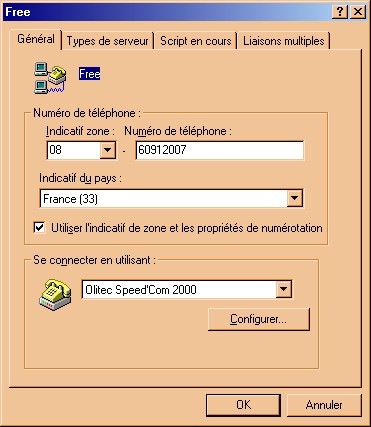
Dans le premier onglet ("Général"), décochez la case intitulée "utiliser l'indicatif de zone et les propriétés de numérotation". Cela désactive les zones où vous aviez écrit "08" (par exemple) et choisi "France (33)". Vous devez maintenant complèter le numéro de téléphone dans la zone intitulée "Numéro de téléphone" en rajoutant les deux premiers chiffres du numéro (vous devez donc avoir un numéro à 10 chiffres dans cette zone).
-
Cliquez sur l'onglet "Type de serveur", voici ce que vous devriez voir :
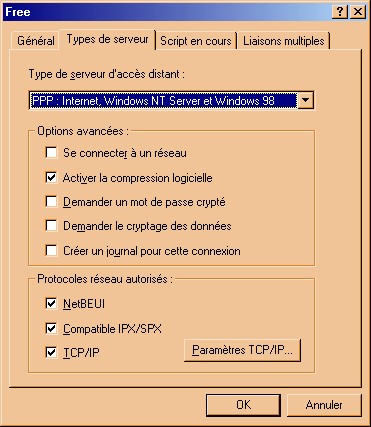
Effectuez les règlages comme sur la capture d'écran ci-dessus.
-
Cliquez sur "Paramètres TCP/IP". Voici ce que vous devriez voir :
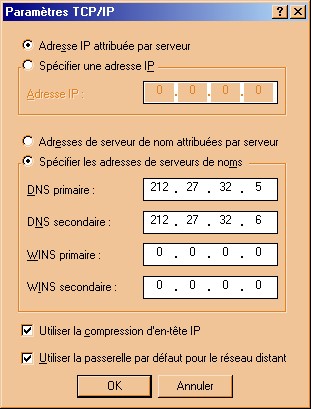
Effectuez les règlages comme sur la capture d'écran ci-dessus. En ce qui concerne les paramètres nommés "DNS primaire" et "DNS secondaire", ils correspondent aux informations nommées "DNS 1" et "DNS 2" dans le tableau des paramètres de connexion sur la feuille. Si les valeurs que vous a donné Free sont différentes de celles indiquées ci-dessus, utilisez celles que vous a donné Free.
Enfin, cliquez sur "OK" puis encore sur "OK".
-
Nous allons maintenant créer un raccourci sur votre bureau qui vous permettra de lancer manuellement la connexion à Free (c'est
particulièrement utile lorsu'on ne désire pas utiliser un logiciel de connexion tel que celui d'AOL). Pour cela, faites glisser
l'icône de Free avec le bouton droit vers le bureau. Lorsque vous relâchez le bouton droit, un menu s'affiche. Choisissez
"Créer un ou des raccourcis ici". Une nouvelle icône est crée sur votre bureau. Pour changer son texte, sélectionnez-là en cliquant
une seule fois dessus, et appuyez sur F2. Tapez le nouveau texte, par exemple "Connexion à Free", et validez.
-
Par la suite, lorsque vous voudrez vous connecter à Internet par la connexion proposée par Free, allumez votre modem, double-cliquez
sur l'icône créée précédemment. Voici ce que vous verrez :

Dans la zone intitulée "Nom d'utilisateur", entrez le login fourni par Free. Dans la zone "Mot de passe", entrez le mot de passe actuel (indiquez celui fourni par Free ou celui que vous avez choisi si vous avez été le changer sur le site Internet de Free. Cochez l'option "Enregistrer le mot de passe" pour que ce dernier ne vous soit plus demandé à chaque fois (la zone sera déjà remplie pour vous lorsque vous tenterez de vous reconnecter). Cliquez enfin sur "Connecter".
la connection se fait comme d'habitude en faisant gazouiller votre modem, puis on vous fait savoir que votre nom d'utilisateur et votre mot de passe sont vérifiés. Si ces deux renseignements sont corrects, qu'aucune erreur ne s'est glissée dans votre manipulation et que les dieux de l'informatique sont avec vous, la connexion sera acceptée et une petite icône apparaîtra en bas à droite de votre écran : en double-cliquant dessus, vous avez accès à des informations sur votre connexion, et vous avez la possibilité de vous déconnecter (opération qu'il est aussi possible de faire plus brutalement en éteignant le modem).
Voilà, c'est tout, bon surf !